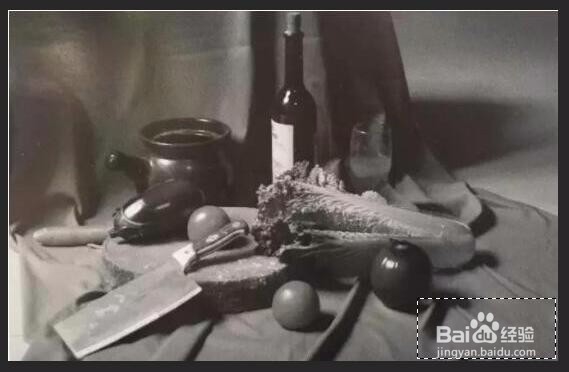1、首先,我们需要打开ps软件,没有下载的小伙伴,下载之后再打开就ok啦。
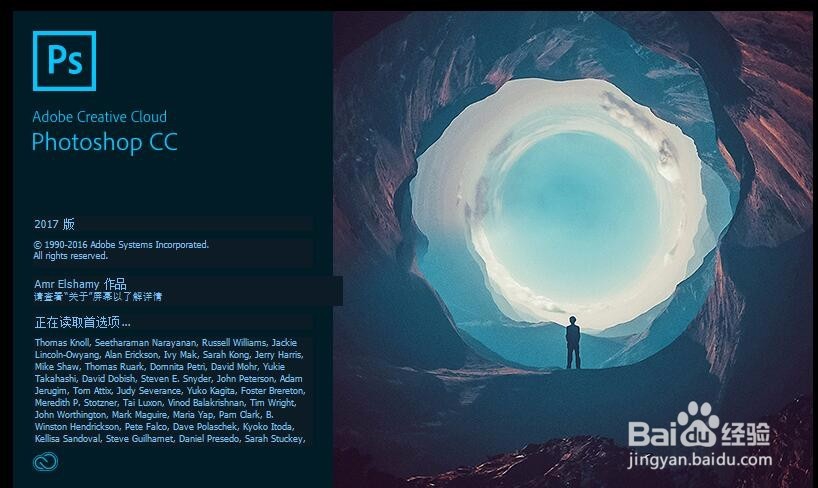
2、在打开后的ps界面,找到“打开”的选项,然后单击一下。
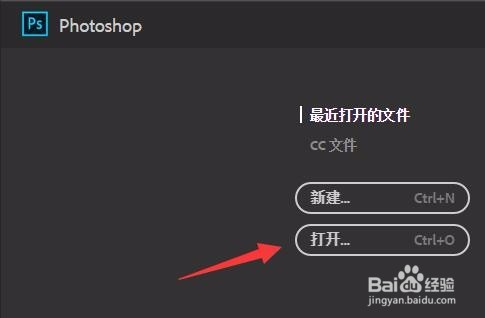
3、在电脑上的文件夹里,找到需要处理的带水印的图片。
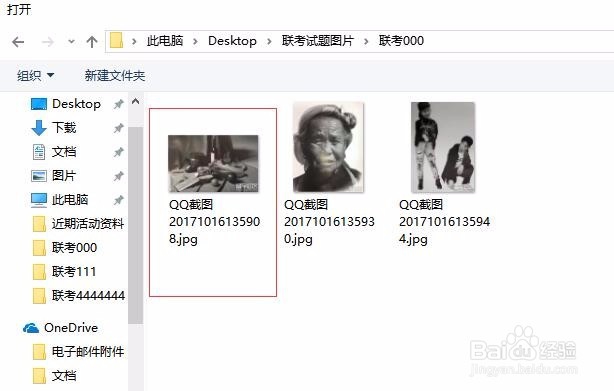
4、然后在ps页面左侧的菜单栏里,找到“矩形选框工具”,单击选中。
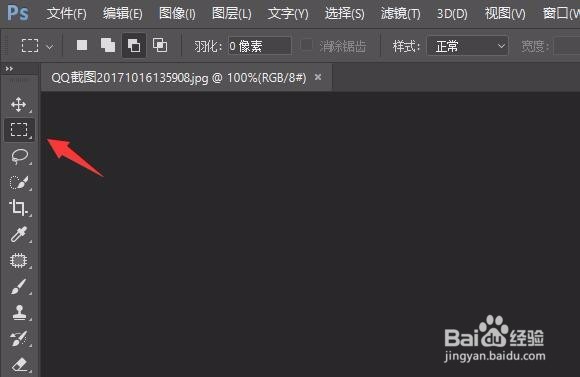
5、用“矩形选框工具”选中图片中的水印部分,如下图所示。
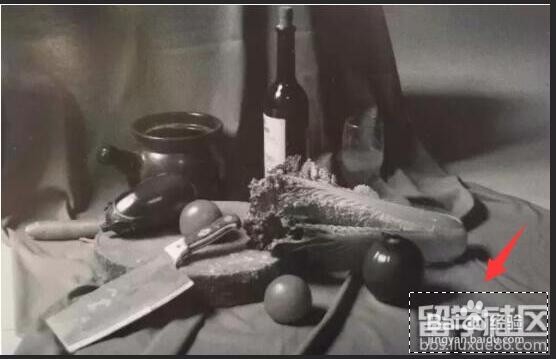
6、按住电脑上的“Shi酆璁冻嘌ft”+F5,这样会出现如下图所示的,选择内容识别,不透明度百分百,然后点击“确定选项”。

7、这时,图片上的水印就喉哆碓飙去除啦,我们再将图片保存到自己新建的文件夹就好啦,本人原创经验,希望对大家有一定的帮助和见解。